Correggi l'errore di memoria di riferimento di Arma 3 in Windows 10
Pubblicato: 2022-07-23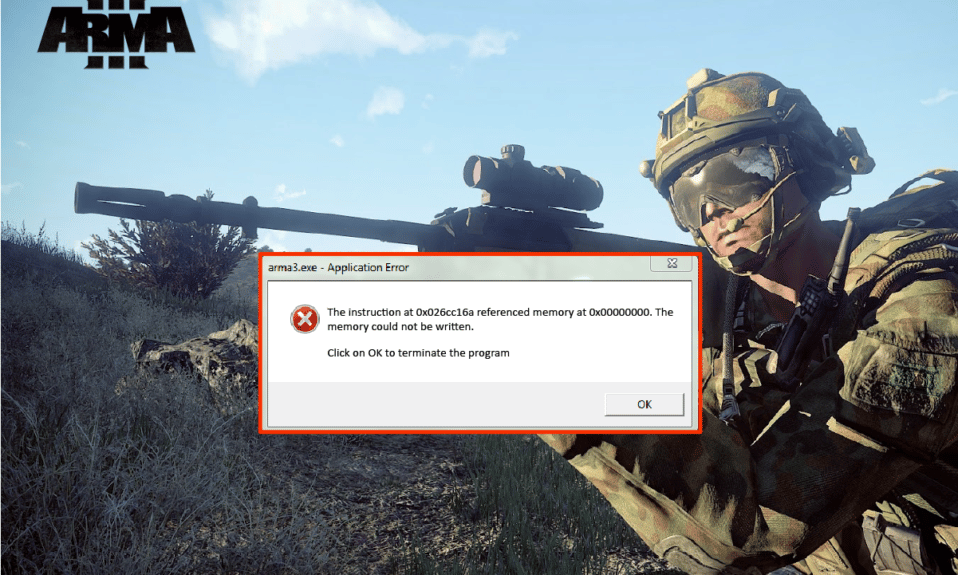
Arma 3 è un famoso gioco di tiro militare per single e multiplayer. Questo gioco estremamente realistico offre 40 varietà di armi e circa 20 opzioni per i veicoli nel gioco. Non solo, Arma 3 offre anche ai giocatori la possibilità di creare i propri scenari e campagne con l'aiuto del potente editor del gioco. Tuttavia, tra tutte queste straordinarie funzionalità, molti giocatori hanno riscontrato errori di memoria di riferimento durante il gioco. Se anche tu stai affrontando lo stesso problema, sei nel posto giusto. Ti stiamo offrendo una guida perfetta che ti aiuterà a correggere l'errore di memoria di riferimento di Arma 3. Quindi, senza indugiare ulteriormente, iniziamo a conoscere l'errore di lettura della memoria e i metodi che possono risolverlo.
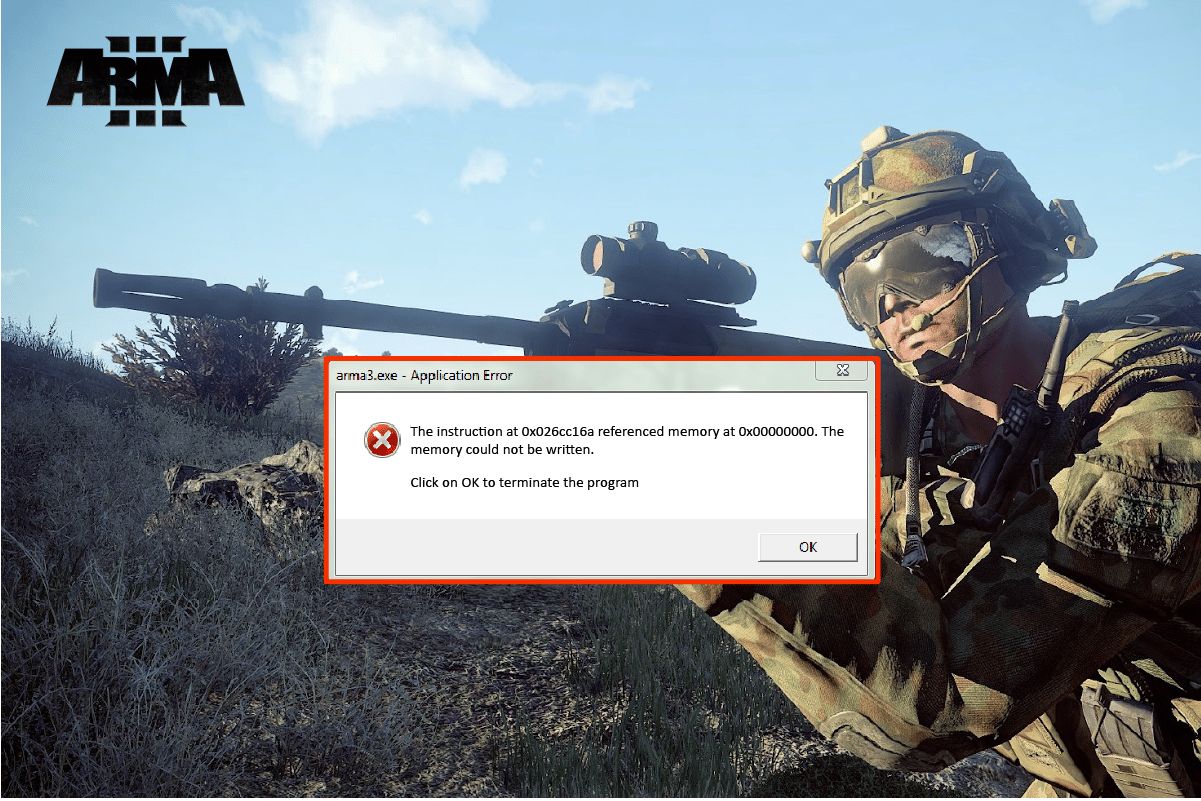
Contenuti
- Come correggere l'errore di memoria di riferimento di Arma 3 in Windows 10
- Metodo 1: diagnosticare la frequenza RAM
- Metodo 2: ingrandisci il file di memoria virtuale
- Metodo 3: eseguire la scansione SFC e DISM
- Metodo 4: regolare le impostazioni del pannello di controllo NVIDIA
- Metodo 5: aggiorna il driver grafico
- Metodo 6: aggiorna il sistema operativo Windows
- Metodo 7: eseguire l'avvio pulito
- Metodo 8: reinstallare Arma 3 e rimuovere i file danneggiati
- Metodo 9: ripristinare Windows
- Metodo 10: ripristina Windows
Come correggere l'errore di memoria di riferimento di Arma 3 in Windows 10
Problemi relativi alla RAM o problemi tecnici con il tuo PC Windows possono spesso rovinare la tua esperienza di gioco durante la riproduzione di Arma 3. L'errore di memoria di riferimento può essere riscontrato spesso su diversi PC Windows in varie forme. In genere, l'errore dipende dalle configurazioni del PC ed è correlato a problemi con la RAM. L'errore di solito si verifica durante il download di software o l'esecuzione di giochi come Arma 3. Poiché diversi motivi possono causare errori di memoria di riferimento sul PC, discutiamoli brevemente di seguito:
- Un file di gioco corrotto è uno dei motivi principali alla base dell'errore visualizzato sul tuo computer.
- Se le chiavette RAM non funzionano sul tuo sistema, questo errore può verificarsi nel tuo PC.
- File di paging insufficienti sul PC possono anche causare l'errore di memoria di riferimento.
Ora che abbiamo familiarità con le cause dell'errore, ora possiamo iniziare con i metodi che possono aiutarti a risolvere il problema dell'errore di memoria di riferimento di Arma 3.
Metodo 1: diagnosticare la frequenza RAM
Nel caso in cui la tua RAM non funzioni, può causare un errore di memoria di riferimento di Arma 3. Pertanto, è importante eseguire uno strumento diagnostico per controllare la memoria della RAM. Inoltre, il controllo tempestivo della frequenza della RAM è essenziale per garantire problemi di ritardo nel PC e aggiornarlo con una frequenza più alta in caso di guasto. Puoi consultare la nostra guida su Come controllare la frequenza della RAM su Windows 10 per la descrizione dettagliata e dettagliata del metodo.
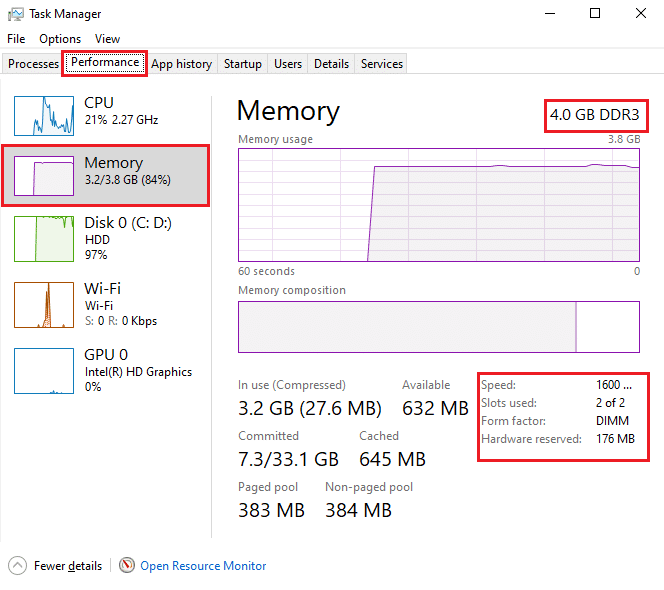
Leggi anche : Correggi Cortana che occupa memoria su Windows 10
Metodo 2: ingrandisci il file di memoria virtuale
L'esecuzione di Arma 3 può avere un impatto sul tuo PC e potrebbe avere difficoltà a gestire gli heap dump generati dal gioco. Questo problema può essere risolto ingrandendo il file di memoria virtuale che aiuta a controllare questi dump di heap da parte di Arma 3.
1. Premere insieme i tasti Windows + R per aprire la finestra di dialogo Esegui .
2. Digitare sysdm.spl nel campo specificato e premere il tasto Invio per aprire la finestra Proprietà del sistema .
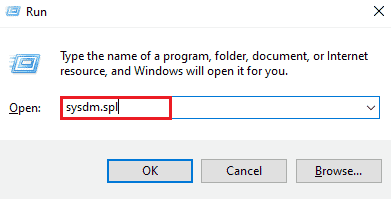
3. Passa alla scheda Avanzate e fai clic su Impostazioni... nella sezione Prestazioni .
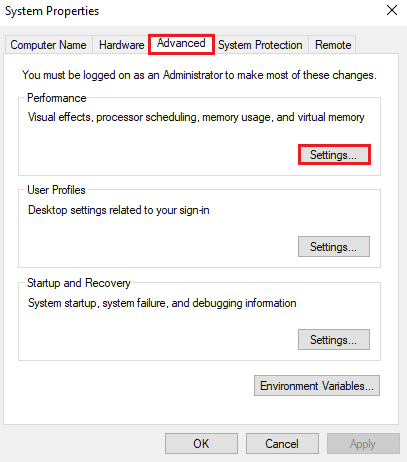
4. Selezionare la scheda Avanzate e fare clic su Modifica... come mostrato di seguito.
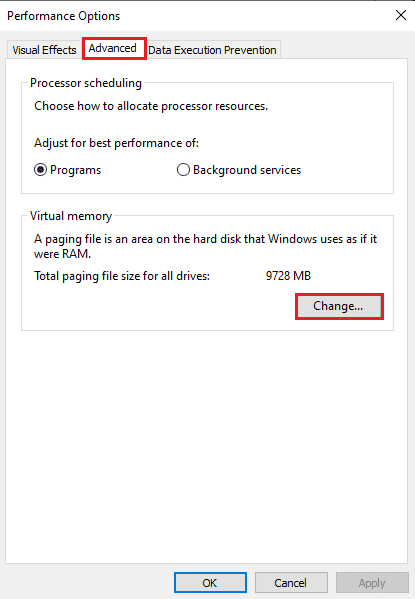
5. Deselezionare la casella per Gestisci automaticamente le dimensioni dei file di paging per tutte le unità .
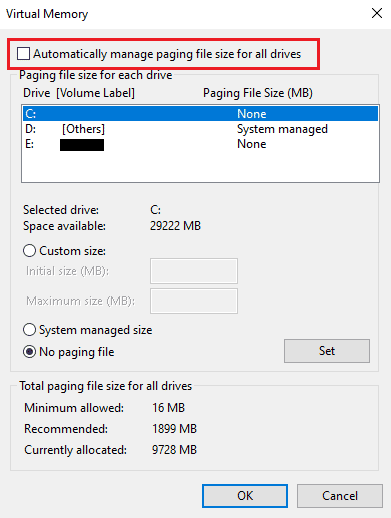
6. Quindi, seleziona l' unità desiderata e fai clic sul pulsante di opzione Dimensioni personalizzate . Impostare i seguenti parametri come indicato di seguito:
- Dimensione iniziale (MB): 3500 MB
- Dimensione massima (MB): 7000 MB
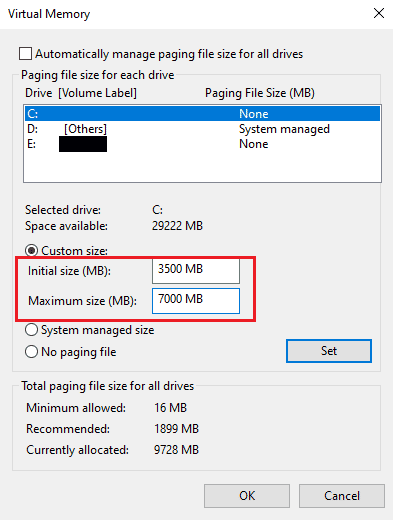
7. Quindi, fare clic su Imposta per salvare le modifiche, come evidenziato.
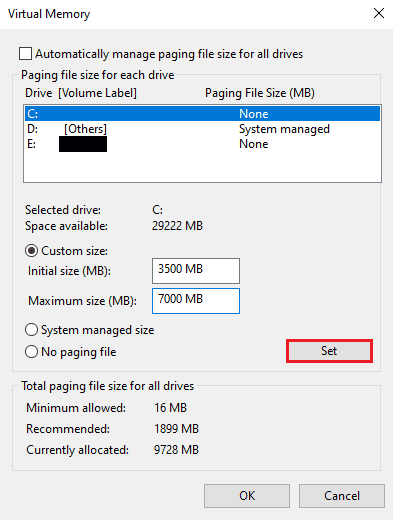
8. Infine, riavviare il PC e verificare se l'errore di lettura della memoria non è stato risolto o meno.
Metodo 3: eseguire la scansione SFC e DISM
L'esecuzione delle scansioni SFC e DISM ripara i file corrotti dal registro di Windows del sistema e quindi aiuta a correggere l'errore di memoria di riferimento di Arma 3. Leggi la nostra guida su Come riparare i file di sistema su Windows 10 per saperne di più su questi due strumenti. Una volta completate le scansioni, riavviare il PC e verificare se le istruzioni relative al problema della memoria di riferimento 0x sono state risolte.
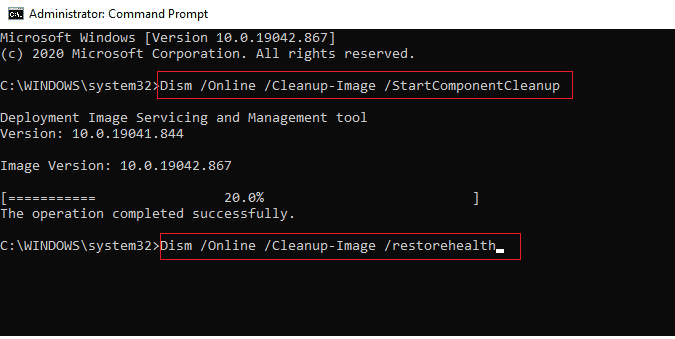
Leggi anche : Come risolvere Chrome esaurito la memoria
Metodo 4: regolare le impostazioni del pannello di controllo NVIDIA
Nel caso in cui utilizzi una scheda grafica NVIDIA, puoi risolvere l'errore di memoria di riferimento modificando le impostazioni del pannello di controllo. Segui i passaggi indicati di seguito per modificare le impostazioni di NVIDIA:
Nota : questo metodo è riservato agli utenti di schede grafiche NVIDIA.
1. Premere insieme i tasti Windows + R per aprire la finestra di dialogo Esegui .
2. Digitare control nel campo specificato e premere il tasto Invio per aprire la finestra delle impostazioni del Pannello di controllo.

3. Quindi, fare clic su Pannello di controllo NVIDIA .
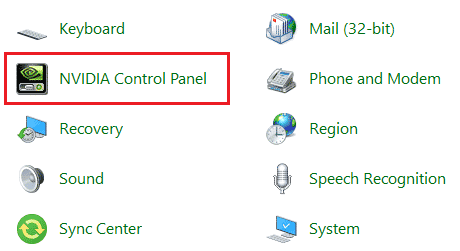
4. Fare clic su Gestisci impostazioni 3D .
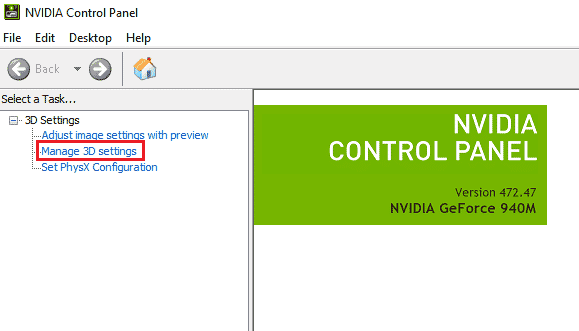
5. Nella scheda Impostazioni programma , selezionare il programma desiderato dal campo a discesa Seleziona un programma da personalizzare .

6. Quindi, scegli l'opzione Grafica integrata dal campo a discesa Seleziona il processore grafico preferito per questo programma .
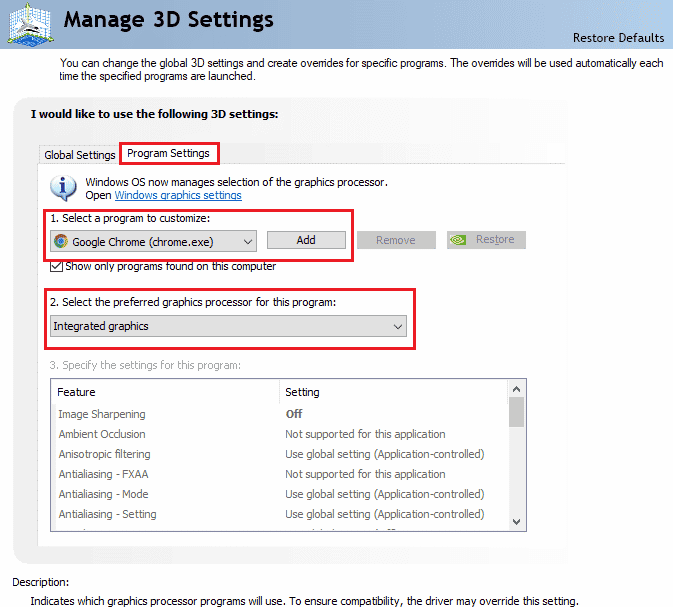
7. Infine, fai clic su Applica dal basso per salvare le modifiche.
Metodo 5: aggiorna il driver grafico
Un driver grafico obsoleto o errato può essere un altro motivo per cui le istruzioni sull'errore di memoria di riferimento 0x vengono visualizzate sul PC durante l'avvio di Arma 3. Pertanto, aggiorna il driver grafico con l'aiuto della nostra guida su 4 modi per aggiornare il driver grafico in Windows 10.
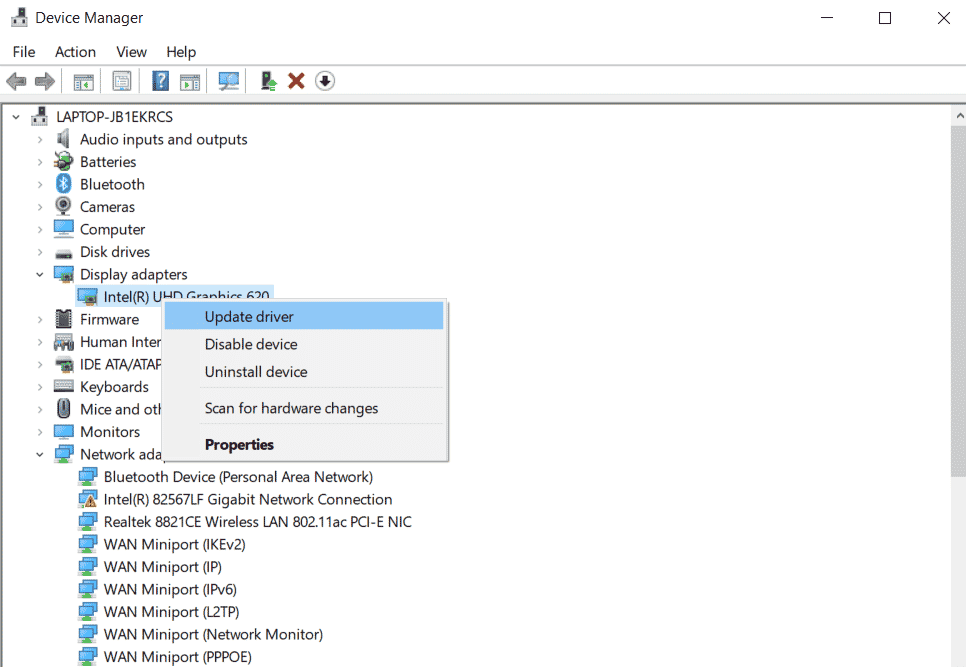
Leggi anche : 5 modi per correggere l'errore di memoria di gioco di GTA 5
Metodo 6: aggiorna il sistema operativo Windows
Anche l'aggiornamento del sistema operativo è essenziale quando si tratta di eseguire Arma 3 senza che la memoria non possa essere letta sul sistema. Aiuta a risolvere i problemi con i file corrotti e a ripararli. Pertanto, l'aggiornamento di Windows è essenziale e puoi farlo con l'aiuto della nostra guida su Come scaricare e installare l'ultimo aggiornamento di Windows 10.
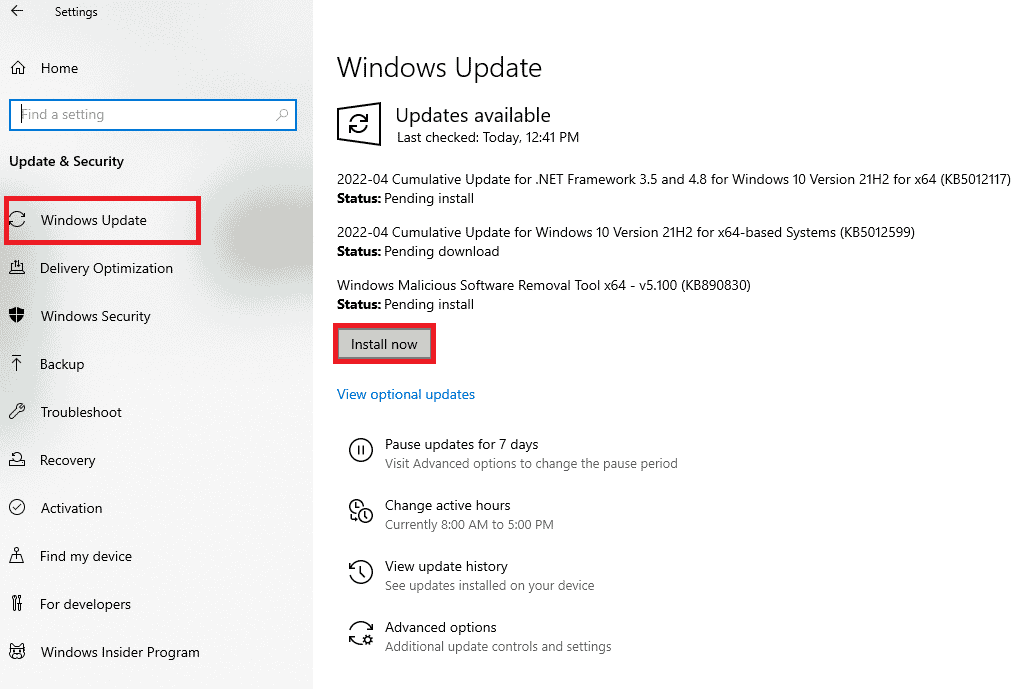
Metodo 7: eseguire l'avvio pulito
Le applicazioni non necessarie in esecuzione in background o processi di terze parti possono essere motivo di problemi con la memoria di riferimento che alla fine blocca l'esecuzione di Arma 3 sul PC. L'esecuzione di un avvio pulito su Windows aiuta a chiudere tutti questi processi o eventuali problemi che causano questo problema. Puoi controllare la nostra guida su Eseguire l'avvio pulito in Windows 10 e implementare lo stesso per il tuo sistema per risolvere l'errore di non lettura della memoria.
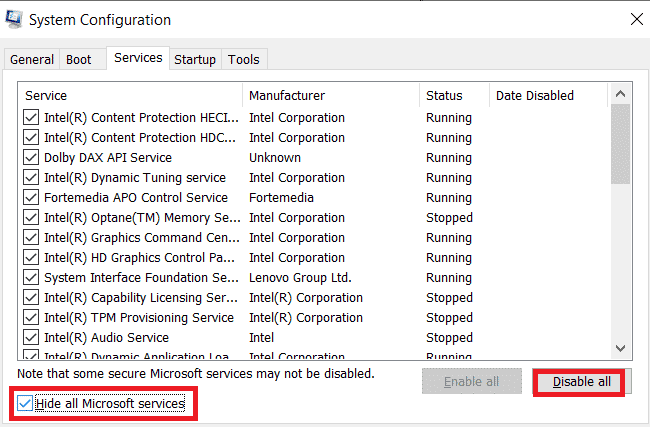
Leggi anche : 30 migliori mod di Fallout 3 per un gameplay avanzato
Metodo 8: reinstallare Arma 3 e rimuovere i file danneggiati
Come discusso in precedenza, i file rimanenti corrotti possono essere uno dei motivi delle istruzioni con errore di memoria di riferimento 0x. I giocatori possono affrontare il crash di Arma 3 durante la riproduzione. Quindi, la migliore soluzione possibile per il problema è reinstallare il gioco e rimuovere eventuali file corrotti presenti con i dati che possono influire sulla sua installazione.
1. Premere insieme i tasti Windows + R per aprire la finestra di dialogo Esegui .
2. Digitare appwiz.cpl nel campo specificato e premere il tasto Invio .
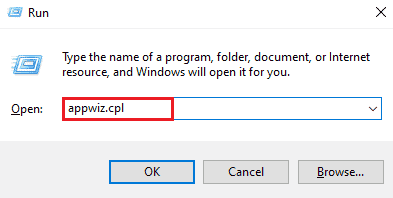
3. Nel menu Programmi e funzionalità , individuare e fare clic con il pulsante destro del mouse sul programma Arma 3 dall'elenco e fare clic su Disinstalla/Cambia dal menu contestuale.
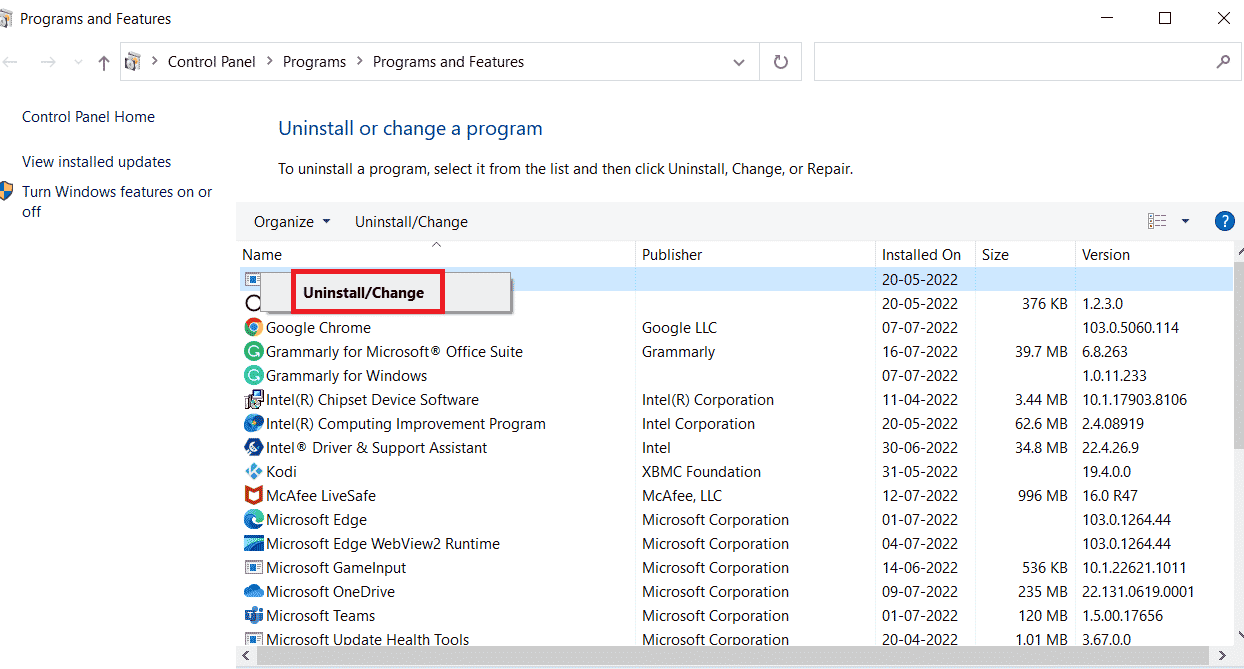
4. Quindi, segui le istruzioni sullo schermo per completare il processo di disinstallazione.
5. Ora premi i tasti Windows + E insieme per aprire l'applicazione Esplora file .
6A. Quindi, vai al seguente percorso :
\Utenti\*IL TUO NOME UTENTE*\Documenti\Arma 3
Nota : qui il TUO NOME UTENTE è un esempio. Puoi sostituirlo con il nome utente effettivo.
6B. Passa al percorso seguente se utilizzi Steam per aprire il gioco.
\Programmi (x86)\Steam\SteamApps\common\Arma 3
7. Ora individua e fai clic con il pulsante destro del mouse sulla cartella Arma 3 e fai clic su Elimina , come mostrato.
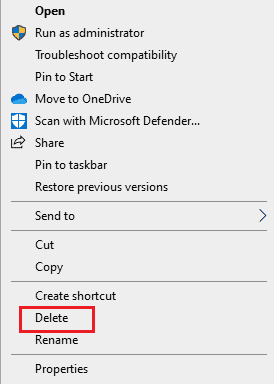
8. Quindi, procedi al riavvio del PC .
9. Scarica il gioco Arma 3 sul tuo PC e segui le istruzioni sullo schermo per completare il processo di installazione.
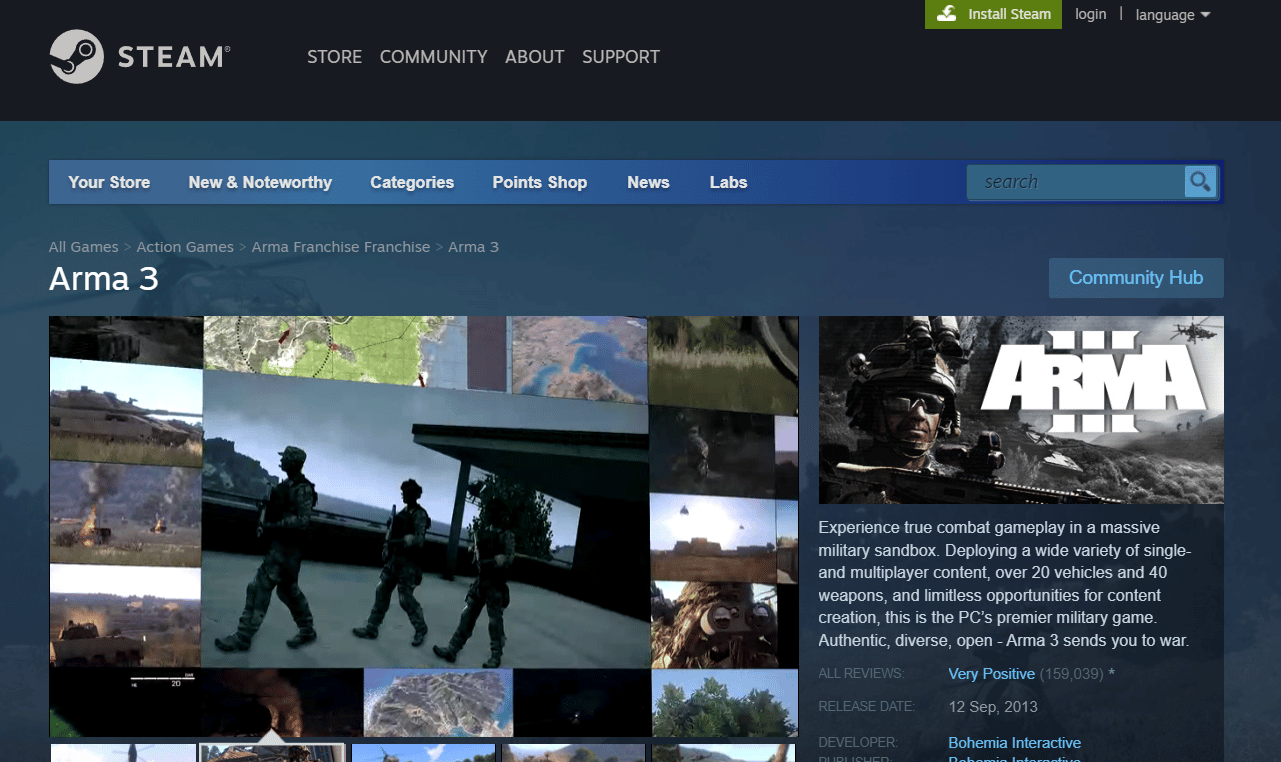
10. Infine, avvia il gioco utilizzando il programma di installazione (Steam) in modalità amministratore . Verifica se questo metodo ha risolto l'errore di lettura della memoria per te.
Metodo 9: ripristinare Windows
Se desideri eseguire il tuo PC senza l'errore di memoria di riferimento di Arma 3, puoi anche optare per il ripristino del sistema. Puoi eseguire questo metodo senza perdere i tuoi dati con l'aiuto della protezione del sistema che crea e salva i punti di ripristino sul tuo computer. Per saperne di più, puoi consultare la nostra guida su Come utilizzare Ripristino configurazione di sistema su Windows 10.
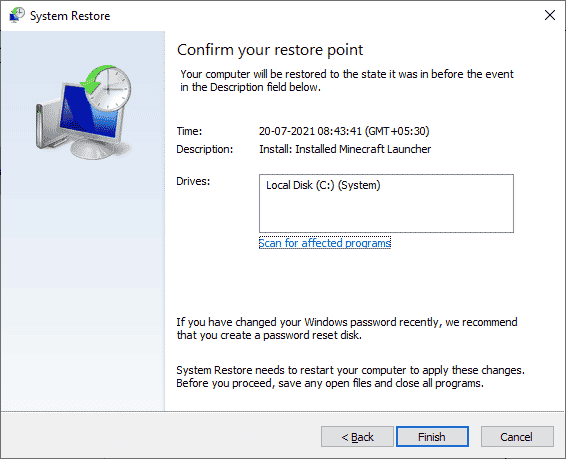
Leggi anche : Correzione dell'errore di accesso non valido alla posizione della memoria in Valorant
Metodo 10: ripristina Windows
Il ripristino del PC Windows è l'ultima risorsa se continui a vedere che la memoria non può essere letta errore anche dopo aver provato tutti i metodi sopra indicati. Questo metodo eliminerà tutte le applicazioni e i driver installati sull'unità del sistema operativo predefinita ad eccezione di quelli preinstallati. Quindi, esegui il backup di tutti i tuoi dati importanti in un'unità esterna o in un archivio cloud prima di eseguire questo metodo e crea anche un punto di ripristino del sistema. Puoi ripristinare il tuo PC e persino conservare i tuoi dati. Per questo, consulta la nostra guida su Come ripristinare Windows 10 senza perdere dati.
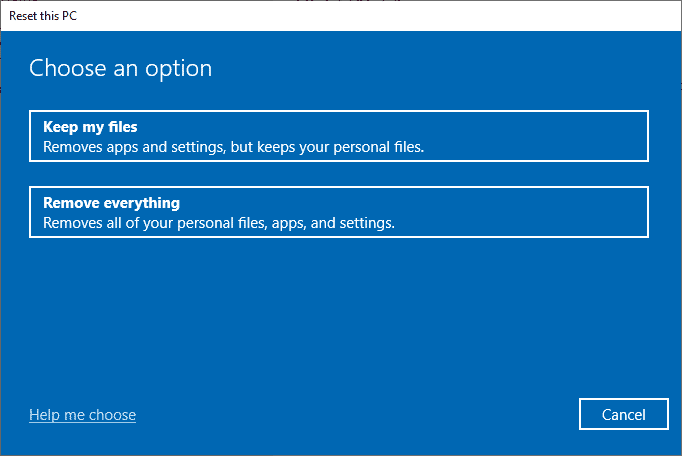
Domande frequenti (FAQ)
Q1. Come posso controllare lo stato della mia RAM?
Ans. Puoi controllare lo stato della tua RAM eseguendo uno strumento di diagnostica della memoria di Windows sul tuo sistema.
Q2. Cos'è una memoria di riferimento?
Ans. La memoria di riferimento è una memoria a lungo termine del sistema che genera un riferimento alla memoria per avere un approccio alle informazioni comandate.
Q3. Perché la RAM si danneggia?
Ans. La RAM del sistema viene danneggiata se viene rimossa mentre il sistema è acceso o mentre la scheda madre ha una carica residua e la RAM viene rimossa.
Q4. La RAM può essere riparata?
Ans. Sì , la RAM può essere riparata da un tecnico competente che ha esperienza nella riparazione dei computer e del loro hardware.
Q5. Come posso riparare la RAM?
Ans. È possibile riparare la RAM svuotandone la cache , riavviando il sistema , aggiornando il software all'ultima versione ed eliminando le estensioni non utilizzate .
Consigliato :
- Come ritagliare uno screenshot su Mac
- Cos'è l'Interruzione orologio?
- Risolto l'errore di memoria insufficiente di Fallout New Vegas
- Gestisci la memoria virtuale (file di paging) in Windows 10
Ci auguriamo che la nostra guida ti abbia aiutato a correggere l'errore di memoria di riferimento di Arma 3 . Facci sapere quale dei metodi è stato il più utile per farlo. Se hai altre domande sull'argomento o suggerimenti su qualsiasi altro argomento, lasciale qui sotto nella sezione commenti.
